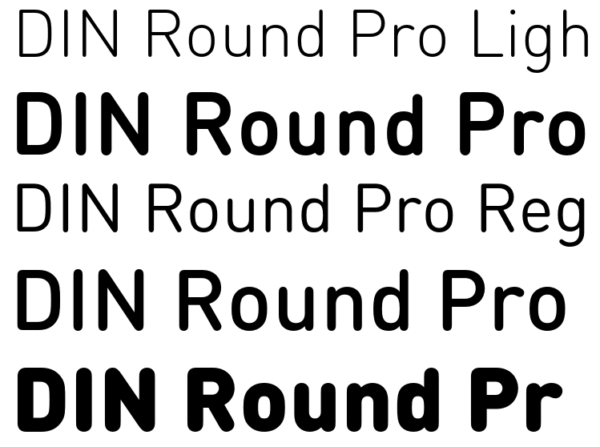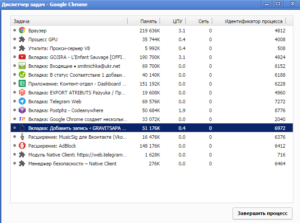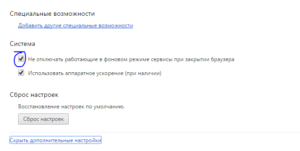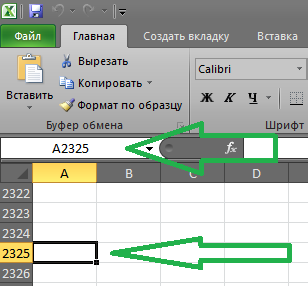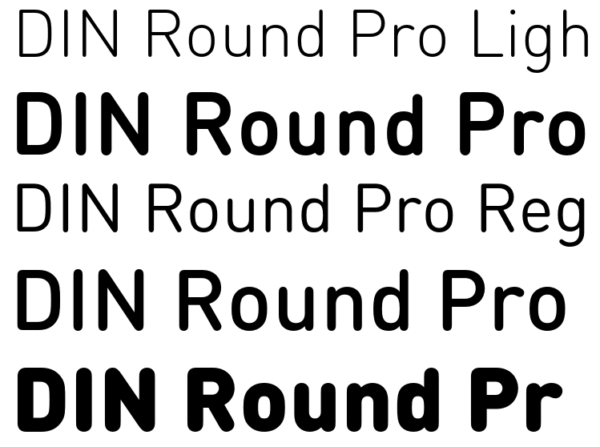Посты категории: Программы
Во первых в Windows существует стандартный функционал проверки и устранения ошибок жесткого диска. Подробности на сайте Майкрософт тут.
Следующая отличная программа это HDDlife.
Программа больше предназначена для диагностики. Контролирует исправность HDD/SSD, показывает состояние (загруженность, температуру), оповещает об возможных проблемах и опасностях. А так же ещё ряд полезных функций для диагностики и управления SSD и HDD.
Так же есть фирменные программы для проверки жестких дисков, пара из них с ссылками на официальные сайты: Seagate SeaTools, Western Digital Data Lifeguard Diagnostic…
Восстановить данные на жестком диске можно при помощи программы Recuva от компании Piriform. На сегодняшний день одна из эффективных и простых программ. Есть бесплатный вариант, есть и платный, разницы особой нет…
Если, есть успешный опыт работы с другими программами для диагностики и восстановления жестких дисков, пишите в комментариях.
Извечная проблема… Ох уж этот навязчивый mail.фu. Столкнулся с проблемой, когда в браузере Google Chrome автоматически добавляются расширения Mail.фu и открываются вкладки с рекламой.
Один из способов устранить это, сначала зайти в “Программы и компоненты” в Панели управления, удалить всё что связанно с Mail.фu. Затем зайти в папку C:UsersВАШЕ ИМЯ КОМПЬЮТЕРАAppDataLocalGoogleChromeUser Data и в ней удалить папку Default. Мне этот способ помог не до конца.
Следующий способ, это почистить реестр. Нажимаем кнопки Win и R одновременно. Пишем в строке regedit. Отрываем ветку HKEY_LOCAL_MACHINESoftwarePoliciesGoogleChrome. Затем сначала переходим к ExtensionInstallSources, удалить там всё. Потом переходим к ExtensionInstallForcelist и тоже всё чистим.
Если Chrome стоит 64х битный, то раскрываем ветку HKEY_LOCAL_MACHINESoftwareWow6432NodeGoogleChrome, а дальше всё тоже самое.
И в финале рекомендую воспользоваться “Инструментом очистки Chrome” от Google: https://www.google.com/intl/uk/chrome/cleanup-tool/.
Если всё ещё Mail.фu мучает Ваш браузер Google Chrome, пишите в комментариях, попробую помочь.
Многие пользователи замечают, что в Windows Google Chrome создаёт достаточно много процессов chrome.exe, которые могу потреблять не мало ресурсов. Из-за этого компьютер может начать тормозить.
Всё дело в том, что если в Вашем Google Chrome установлено много расширений, то они открываются отдельными процессами для каждой вкладки. Например установлено 5 расширений, открыто 2 вкладки – запущено 10 процессов. Такая логика устроена, что бы как можно больше сохранить данных при критических ошибках. Одно дело если заглючит весь браузер, а так то из строя может выйти лишь одна вкладка.
В самом Google Chrome можно запустить внутренний диспетчер задач, нажав SHIFT и ESC одновременно.
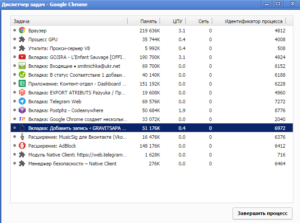
В этом диспетчере можно завершить процессы непосредственно принадлежащие Google Chrome, одновременно завершаться процессы и в Диспетчере задач Windows.
Так же Google Chrome может продолжать работать в фоновом режиме. Если хотите это выключить, что бы закрытый Хром не жрал ресурсы компьютера, то делаем следующее: Заходим в настройки Chrome -> Нажимаем “Показать дополнительные настройки” -> Ищем раздельчик “Система” в самом низу -> Снимаем галку “Не отключать работающие в фоновом режиме сервисы при закрытии браузера”.
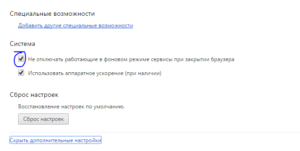
Если возникли вопросы, пишите в комментариях 🙂
Ситуация такая, что есть комп, на котором в хроме не выполняется никогда вход. Т.е. синхронизация закладок не происходит. Одним прекрасным днём случайно был выполнен вход в один из аккаунтов Гугл, с которым Chrom синхронизировался и подтянул закладки, заменив те, что были до этого.
После выхода из аккаунта, естественно старые закладки не вернулись. Пришлось восстанавливать. Процесс очень простой, по пунктам:
- Нажмите одновременно Win и R
- Введите в строку это:
%USERPROFILE%AppDataLocalGoogleChromeUser Data
- Зайдите в папку Default (если закладки были в Хроме на котором не выполнялся вход) или в Profile1 (если закладки были в Хроме на котором выполнялся вход).
- Найдите 2 файла Bookmarks и Bookmarks.bak
- Файл Bookmarks удалите, а Bookmarks.bak переименуйте просто в Bookmarks
- Перезапустите Хром, вуаля закладки вернулись те, что были.
Если возникли трудности, задавайте вопросы в комментариях.
Приветствую всех. Появилась необходимость прошить смартфон или планшет Samsung?
Тогда используйте специальную программу Odin версии 3.12.4 актуальной на конец 2016 года.
Прошивает только те устройства Samsung, которые работаю на Android.
- Версия для прошивки свежих смартфонов и планшетов, скачать Odin3_v3.12.4_4.
- Версия для прошивки смартфонов и планшетов до 2012 года, скачать Odin+v1.86.
Файлы для прошивки смартфонов и планшетов Samsung на Android можете найти на сайте 4PD. Обычно в теме необходимой модели описывается и последовательность процесса прошивки через Odin.
Всем привет. Итак, появилась необходимость разделить экран на несколько частей.
Для этого будем использовать программу. Первый вариант рассмотрим Desktops v2.0, скачать можно тут с сайта Microsoft. Она делать 4 рабочих стола, но не более.
Второй вариант, который будет лучше чем Desktops v2.0, это WindowSpace. Программа более гибкая и удобная. Скачать на официальном сайте тут.
Всё просто, воспользуйтесь программой Wine, которую необходимо установить на Вашей Linux системе.
Установить можно следующим образом:
sudo add-apt-repository ppa:wine/wine-builds
sudo apt-get update
sudo apt-get install --install-recommends wine-staging
sudo apt-get install winehq-staging
Затем пишем:
winecfg
А затем пробуем установить наше приложения, которое идёт на Windows.
Но учтите, что если хотите установить крупную игру или сложное приложение, то придётся шаманить с бубном 🙂
Как отступить на строку ниже в рамках одной ячейки Excel? Всё просто: нажмите ALT и ENTER одновременно.
Всё очень просто. Вверху слева есть поле, в которое можно ввести символ столбца и номер строки, нажимаете Enter и мгновенно курсор перемещается в эту ячейку.
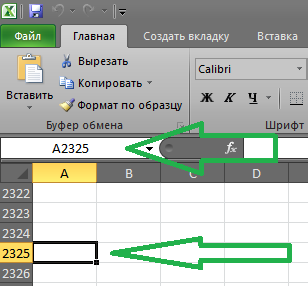
Привет, дорогие читатели 🙂
Сегодня доза халявы! Всё семейство шрифтов Din Round Pro БЕСПЛАТНО! Free download Din Round Pro!
Скачать шрифт Din Round Pro
Свои спасибки оставляйте в комментариях! 🙂